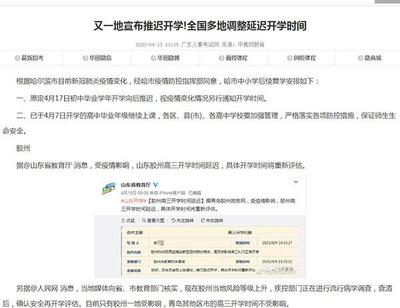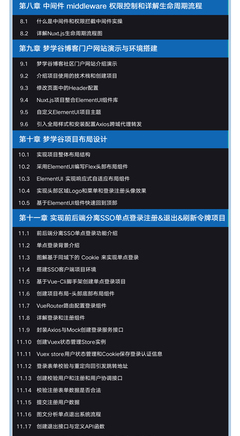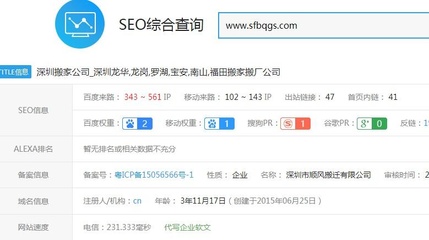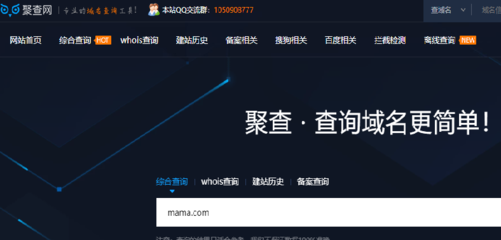搭建云服务器后台(自己搭建云服务)
- 服务器
- 2022-12-19 15:25:43
- 6
今天给各位分享搭建云服务器后台的知识,其中也会对自己搭建云服务进行解释,如果能碰巧解决你现在面临的问题,别忘了关注本站,现在开始吧!
本文目录一览:
如何建立单位内部云存储服务器
企业搭建云存储服务器的流程为:服务器搭建环境测试、下载管理系统软件、激活、后台设置好相应配置,引导企业员工下载等系列流程。
亿万克是研祥高科技控股集团旗下全资子公司。研祥集团作为中国企业500强,持续运营30年。研祥集团全球49个分支机构,三个国家级创新平台,一直致力于技术创新引领行业发展,拥有超1100项授权专利,超1300项非专利核心技术。此系列性能稳定高效、智能环境感知、绿色节能、配置灵活等优势,拥有卓越而优异的整机性能输出,在足量的整机性能与经济实惠之间实现优良的平衡,为数据中心提供实用的高性能、低成本、高密度的解决方案,适用于企业虚拟化、IT核心业务、分布式存储、电信通讯及其他复杂工作负载等宽口径业务用途。【感兴趣请点击此处,了解一下。 】

云服务器ftp服务器怎么搭建
你好,以Linux系统的云服务举例的话,搭建FTP服务可分为以下几个步骤:
1.使用远程连接工具Xshell连接腾讯云服务器,执行命令,安装vsftpd。
2.安装完后,执行systemctl start vsftpd命令,启动服务。
3.运行vi /etc/vsftpd/vsftpd.conf 打开vsftpd 配置文件。并按 “i” 或 “Insert” 切换至编辑模式,将文件中的anonymous_enable=YES改为anonymous_enable=NO。然后按 “Esc”,输入 “:wq”,保存文件并返回。
4.运行useradd -m -d /home/ftpuser -s /sbin/nologin ftpuser命令,添加用户ftpuser。ftpuser可以自定义为自己需要的用户名。然后再运行passwd ftpuser命令,设置用户ftpuser 的密码。ftpuser为您上一步设置的用户名。
5.创建用户,用户密码成功。
阿里云服务器ecs怎样搭建网站
看到这么多回答,也讲的比较细致了。我再来个相对比较简单好用的一键部署WordPress搭建流程。
关于怎么购买阿里云服务器以及域名这里就不写了。可以先去阿里云官网领取代金券,然后再买,划算些。
下面写写拥有云服务器和域名后,如何开始搭建一个WordPress博客网站:
用阿里云服务器搭建一个WordPress网站主要有以下几种方式:
第一种,在购买的时候镜像选择“镜像市场”里面的linux+wordpress版本,也就是已经提前安装了特定环境的版本。登陆云服务器后,就可以直接开始安装配置WordPress了。
第二种,镜像选择“公共镜像”里的linux系统(比如centos7),然后手动配置好服务器环境,再安装WordPress。
第三种,也是最简单,比较推荐新手使用的一种,就是选择“公共镜像”里的linux系统后,云服务器里什么都不要安装,使用纯净的系统,一键安装宝塔面板,然后登陆宝塔面板,可视化操作,一键部署环境和安装WordPress。
下面详细讲讲第三种方法:
在购买云服务器时,地域选择国内是需要备案的,选择中国香港或者海外服务器是不需要备案的。
云服务器内存建议在4G或者以上(避免卡顿的情况),操作系统建议选择CentOS7版本,如下图
下面说说用阿里云服务器建立个人网站(以WordPress为例)的具体流程:
搭建之前,请先将你的域名解析到云服务器公网ip,新手可以选择“快速添加网站解析”,如下图:
1.购买好云服务器后,登陆到你的控制台,找到你购买的“云服务器”,登陆进去。
2.这时候应该打开了云服务器的命令行终端(阿里云或腾讯云登陆后都是一样的),我们只需把下面一行代码输入,然后按回车键即可。
yum install -y wget wget -O install.sh sh install.sh
3. 我们耐心等待一会儿,等宝塔面板自动安装完成(中间若出现是否安装*Y/N?时,我们只需要输入y就行了)。
安装完成后,我们接着再命令行输入bt,这个时候就会显示面板的使用帮助菜单选项。
bt
4. 这时候我们输入数字14,就能看到宝塔面板的登录地址还有用户名和密码。
5.我们把登录地址复制到浏览器打开,输入用户名和密码,进入到宝塔面板的后台管理页面。一般来说, 首次登陆进来面板后,会自动推荐你安装环境套件,这里有两种选择,第一种是LNMP套件,第二种是LAMP套件 。如图(建议选择一键安装LNMP)
6.为安全起见,建议修改你的用户名和密码,以及面板默认端口。
注意:修改面板端口之前,记得在你的阿里云或者腾讯云控制台,找到你的云服务器,在“安全组”一栏下修改规则,选择入站规则下的“添加规则”。
关于其他的安全设置,我们下一篇文章再讲,这里就先设置到这里。
7.下面我们开始来一键部署WordPress建站程序,(提示:如果前面你没有安装LNMP环境或者LAMP环境,也不要着急,我们可以在软件搜索步骤5列出的几个套件手动安装),点击面板左侧“软件商店”,然后找到WordPress,选择一键部署。
8.输入你的网站信息,即你的域名。另外,为了避免出现不可知的错误,新手建议不要修改默认创建的数据库名和命令,自己把它存储好就行。(当点击提交后,系统会自动列出数据库名和密码以及网站地址,请保存好这些信息,后面进入WordPress安装需要填写)
9.在线安装WordPress网站程序的时候,先选择语言“简体中文”,然后填写数据库名和密码(就是上一步叫你保存的)
10. 中间几步省略了,安装步骤填写就行。安装完成后,登陆你的Wordpress管理后台。(后台登陆地址为:你的网址或ip/wp-admin)
11.到这里,你的WordPress网站就搭建成了。接着你可以去发布文章或更换主题,以及后期的维护等等,这里就不细说了。
12.最后,如何在宝塔面板管理添加站点呢。点击左侧“网站”,选择右边的“添加站点”。接着在弹出的窗口里,填写好你的新站点信息即可。(如果只是部署静态网站的话,就不需要创建数据库)
13.然后访问你的网站地址就会显示创建成功!
14.接着你可以将你的静态网站源码上传到你的网站目录里,也可以手动部署WordPress网站(需要在上一步里创建数据库)。
15.当然,如果你要做的是Wordpress网站,那么建议你先不要添加站点(即省略以上添加站点的步骤),直接在面板左侧“软件商店”选择一键
部署WordPress即可(这时会帮你自己创建数据库,或者手动更改也行),同时也会自动创建站点,部署WordPress成功后,回到你的“网站”目录里就可以看到自己的站点了。
如何windows搭建云服务器
很多站长在购买云服务器的时候,会根据云主机操作系统搭建服务,其中最常见的就是window和Linux不同版本操作。选择操作系统决定如何搭建云服务器,在window2003 系统来看IIS目前还是使用最广的一款互联网服务了,当然这也是基于操作系统的垄断。以前没有实际使用过IIS,这次在IIS的配置方便也是新手,通过这次的搭建,也学到了不少东西。如何搭建云服务器之IIS的配置?
主要从window云主机IIS服务的安装与配置,网站的搭建与配置等这几个方便综合讲解。
如何搭建云服务器之IIS的配置第一、IIS的安装与配置
针对IIS的安装方法,没有什么具体的难点。Window系统一般默认没有安装这个IIS组件。只要在程序/卸载中将IIS组件安装上皆可。以window2003系统的云主机为参考,大家可以借鉴。
确定之后,会让你浏览加载I386的一些系统文件,这个一般在系统安装盘里就有,如果你是ghost系统,一般都会默认安装IIS。
如何搭建云服务器之IIS的配置第二、网站搭建与配置
使用IIS搭建网站还是比较简单的,不需要太多的负责配置,也不需要懂代码,只要将需要配置的参数和权限做好就可以了。本人以帮选网这个网站为例,通过图例来为大家一一讲解,只要按着图例操作,一般就没问题。
1、新建网站
点击下一步,一个新的网站添加完成了,是不是很简单啊。此时右键浏览网站,看看是否能正确访问。如果不能访问,出现错误是正常的,因为还有一些配置需要你来做。
2、网站配置
执行权限和父路径配置:鼠标选中刚才新建的网站,右键-》属性,切换到逗主目录地标签页,配置网站的执行权限和父路径。如图:
网站默认页面配置:
目录安全性配置:这个如果不添加可访问你的网站的用户,前台访问会出现没有权限的错误信息。配置如图:
绑定域名:前面的设置完成之后,就是绑定你申请的域名了,如果不绑定,默认只能通过IP地址访问。配置如图:
权限的配置:如果在目录安全性那里已经配置了,这里一般情况不需要配置,如果你有后台登陆注册或者数据访问的话,需要增加写入的权限。如图:
3、web服务扩展的配置,这里需要将ASP的服务扩展打开。
至此,一个IIS搭建网站的完整步骤就结束了,其实还是比较简单的。此时你就可以通过域名访问你的网站了,其他一些性能的优化,后续会继续给大家分享。
云服务器租用购买首选新网,价格性价比之王!所有云主机按需选配,按需使用,付费,零维护!无需担心可用性,安全性.新网云主机服务器综合成本最低.已成为业内领先的云计算服务提供商.
关于搭建云服务器后台和自己搭建云服务的介绍到此就结束了,不知道你从中找到你需要的信息了吗 ?如果你还想了解更多这方面的信息,记得收藏关注本站。
本文由admin于2022-12-19发表在靑年PHP官网,如有疑问,请联系我们。
本文链接:https://www.qnphp.com/post/104395.html